笔记本电脑用手机热点上网 笔记本电脑连接手机热点教程
更新时间:2024-08-09 15:00:54作者:yang
现代社会中随着移动互联网的普及,笔记本电脑连接手机热点已经成为一种常见的上网方式,通过手机热点,我们可以随时随地使用笔记本电脑进行上网,方便快捷。对于一些没有经验的用户来说,可能会觉得连接手机热点比较困难。下面将为大家介绍一下笔记本电脑连接手机热点的简单教程,帮助大家更好地利用手机热点进行上网。
步骤如下:
1.解锁手机进入后,选择手机的设置图标进入。
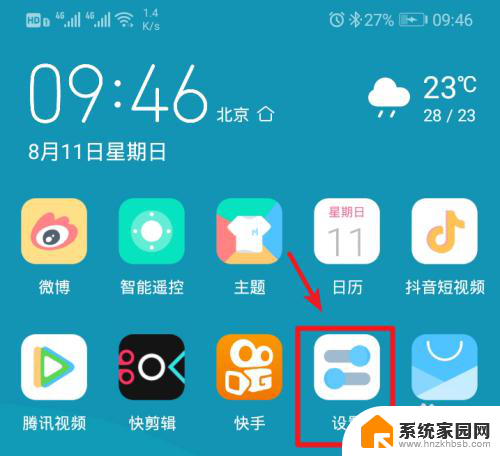
2.在手机设置内,点击上方的无线和网络的选项进入。

3.进入无线和网络设置界面,选择移动网络共享的选项。
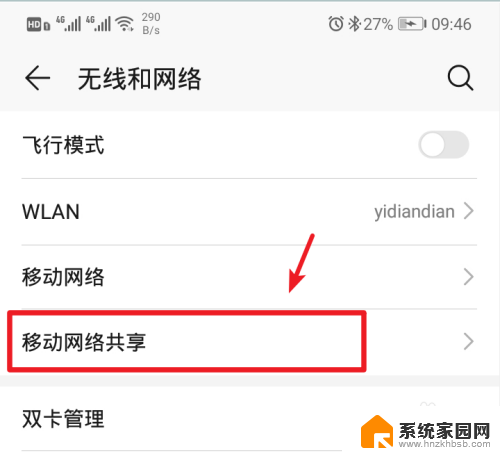
4.进入后,选择顶部的便携式wlan热点的选项。
5.进入后,将个人热点后方的开关打开。
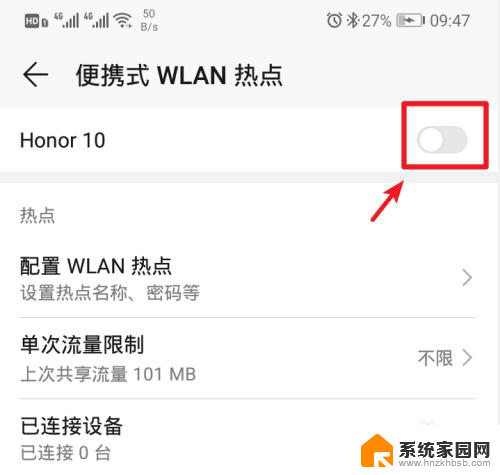
6.打开后,也可以点击配置wlan热点的选项进入。
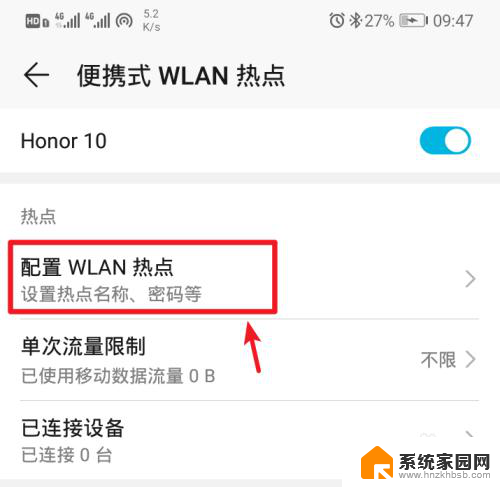
7.进入后,点击密码后方的小眼睛图标,即可查看到热点的密码。
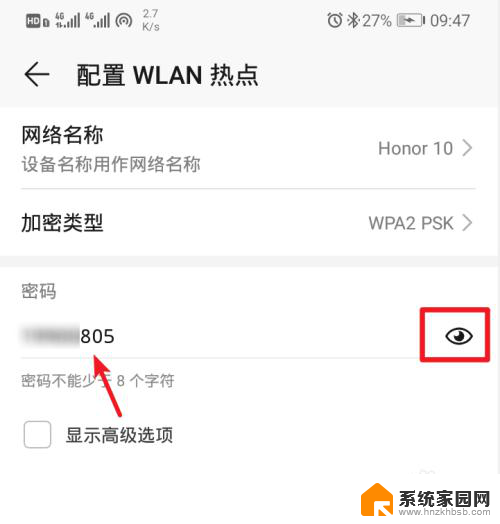
8.记住手机的Wlan热点密码后,打开电脑点击下方的WiFi图标。
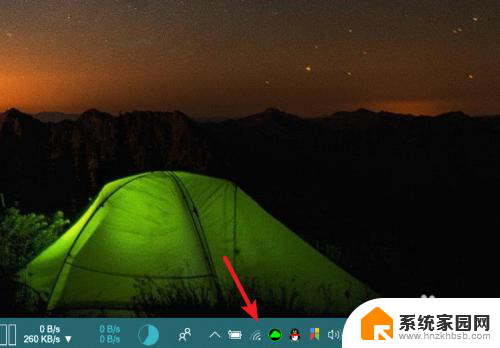
9.点击后,笔记本电脑会自动搜索附近的网络。选择手机的个人热点,点击连接。
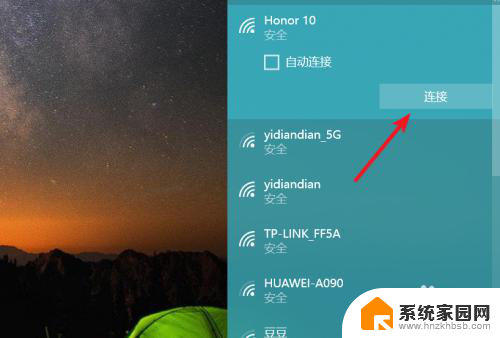
10.输入密码,点击下一步,即可连接使用手机的热点上网。
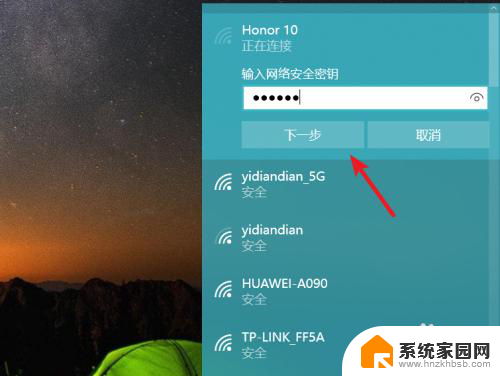
以上就是笔记本电脑使用手机热点上网的全部内容,如果有任何疑问,请按照小编的方法进行操作,希望能对大家有所帮助。
- 上一篇: 谷歌高级搜索入口 百度高级搜索技巧
- 下一篇: 腾讯会议录屏地址 腾讯会议会议录制文件保存位置
笔记本电脑用手机热点上网 笔记本电脑连接手机热点教程相关教程
- 笔记本电脑能连热点吗 笔记本电脑连接手机热点教程
- win系统如何连接手机热点 手机热点连接笔记本电脑教程
- 用笔记本电脑怎么连接手机热点 电脑连接手机热点步骤
- 电脑如何连接网络热点 笔记本电脑连接手机热点步骤
- 笔记本电脑能不能连手机热点 笔记本电脑连接手机热点教程
- 笔记本电脑怎么与手机热点连接 笔记本电脑连接手机热点教程
- 笔记本电脑可以连手机热点上网吗 怎样在笔记本上使用手机热点进行上网
- 手提电脑怎么连接热点 笔记本电脑连接手机热点的步骤
- 笔记本连热点怎么连接 笔记本连接手机热点设置
- 笔记本怎样连接手机热点wifi 笔记本电脑如何通过手机热点连接网络
- 台式电脑连接hdmi 电脑连接显示器的HDMI线怎么插
- 电脑微信怎么在手机上退出登录 手机怎么退出电脑上的微信登录
- 打开检查作业 如何使用微信小程序检查作业
- 电脑突然要求激活windows 如何解决电脑激活Windows问题
- 电脑输入密码提示错误 电脑密码输入正确却提示密码错误
- 电脑哪个键关机 电脑关机的简便方法是什么
电脑教程推荐